Tạo Nhóm Email Gmail
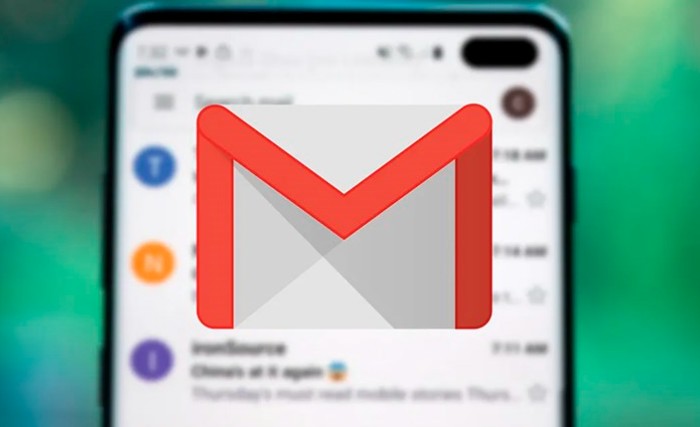
Cách tạo nhóm email trong Gmail là một tính năng vô cùng hữu ích mà không phải ai cũng biết. Tính năng này giúp bạn gửi email nhanh cho một nhóm người có sẵn mà không cần nhập email của từng người một. Bài viết này sẽ hướng dẫn chi tiết cách tạo nhóm liên lạc trên Gmail một cách nhanh và đơn giản nhất.
Cách tạo nhóm email bằng Gmail
Bước 1: Đăng nhập vào Danh bạ Gmail.
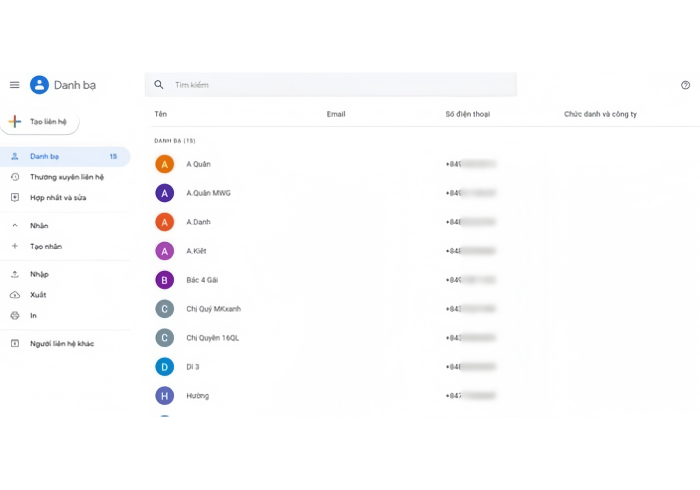 Bước 2: Trong giao diện Danh bạ Gmail, nếu chưa có thông tin liên hệ, bạn có thể thêm bằng cách chọn dấu + ở góc trái và nhập thông tin liên hệ cần thiết.
Bước 2: Trong giao diện Danh bạ Gmail, nếu chưa có thông tin liên hệ, bạn có thể thêm bằng cách chọn dấu + ở góc trái và nhập thông tin liên hệ cần thiết.
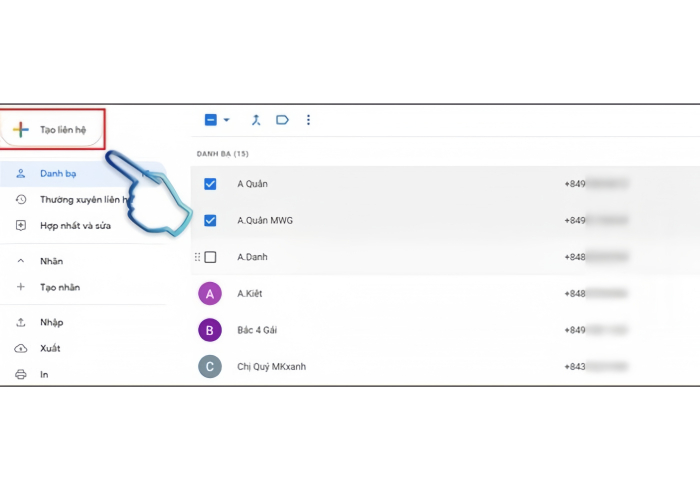 Bước 3: Chọn các liên hệ muốn tạo nhóm. Lưu ý rằng các liên hệ này phải có email để có thể gửi email nhóm.
Bước 3: Chọn các liên hệ muốn tạo nhóm. Lưu ý rằng các liên hệ này phải có email để có thể gửi email nhóm.
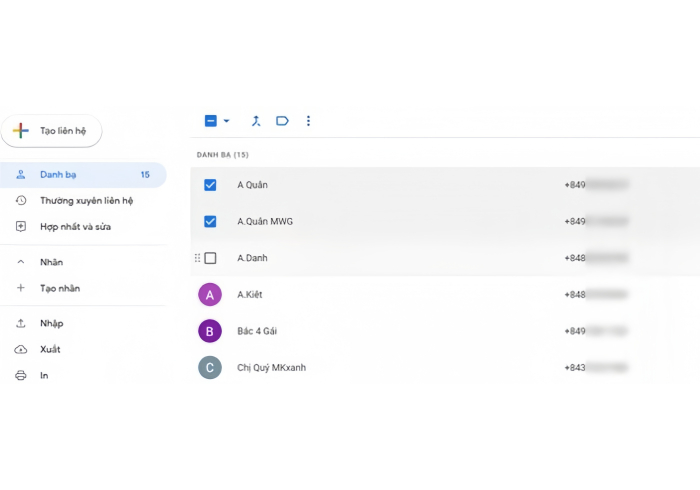 Bước 4: Chọn biểu tượng Quản lý nhãn > Chọn Tạo nhãn.
Bước 4: Chọn biểu tượng Quản lý nhãn > Chọn Tạo nhãn.
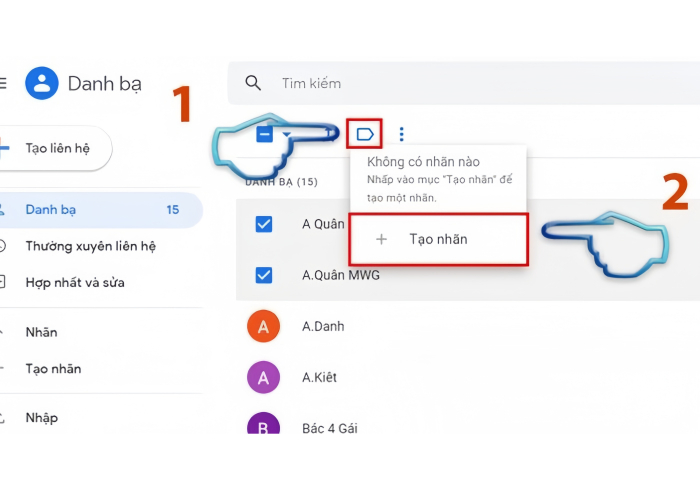 Bước 5: Đặt tên cho nhóm và chọn Lưu.
Bước 5: Đặt tên cho nhóm và chọn Lưu.
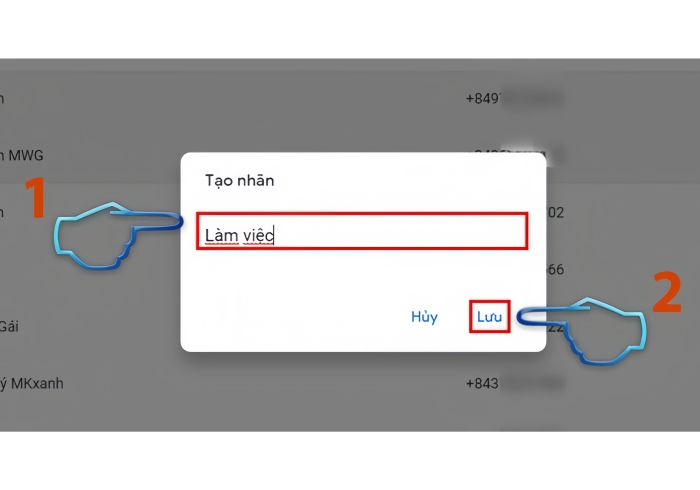 Bước 6: Để chỉnh sửa tên nhóm, chọn vào tên nhóm > chọn biểu tượng cây bút.
Bước 6: Để chỉnh sửa tên nhóm, chọn vào tên nhóm > chọn biểu tượng cây bút.
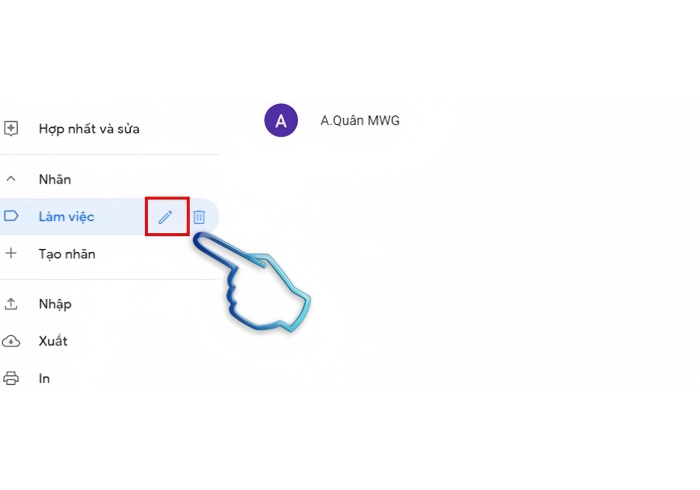 Bước 7: Nếu muốn xóa ai đó khỏi nhóm, chọn tên người đó > chọn biểu tượng 3 chấm ở góc phải > chọn xóa khỏi nhãn.
Bước 7: Nếu muốn xóa ai đó khỏi nhóm, chọn tên người đó > chọn biểu tượng 3 chấm ở góc phải > chọn xóa khỏi nhãn.
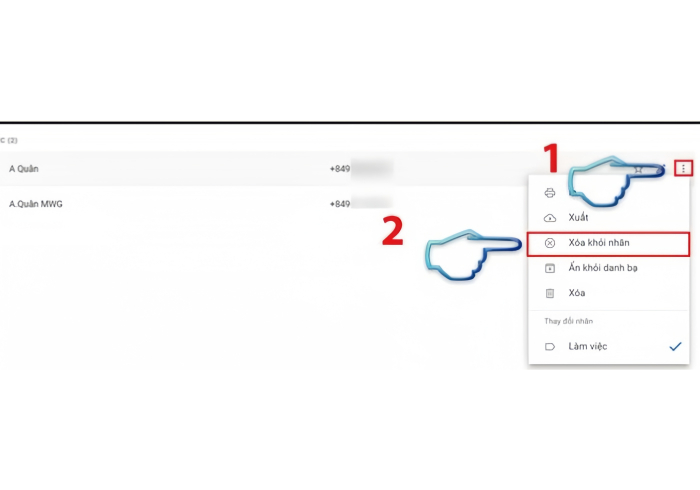 Hy vọng hướng dẫn trên sẽ giúp bạn dễ dàng tạo nhóm email liên lạc trong Gmail. Nếu bạn cần phần mềm Office hoặc hỗ trợ thêm, hãy liên hệ keyoff.net để được tư vấn chi tiết!
Hy vọng hướng dẫn trên sẽ giúp bạn dễ dàng tạo nhóm email liên lạc trong Gmail. Nếu bạn cần phần mềm Office hoặc hỗ trợ thêm, hãy liên hệ keyoff.net để được tư vấn chi tiết!








